摘要:这篇文章主要介绍了WPS文字如何添加上划线和下划线,需要的朋友可以参考下,如果你喜欢还可以浏览WPS文字如何添加上划线和下划线的最新相关推荐信息。
在编辑wps时,有时候我们需要对一些文字进行强调,这是就需要用到上划线和下划线,那么WPS文字如何添加上划线和下划线呢?
WPS文字如何添加上划线和下划线
1、电脑登录【wps】。
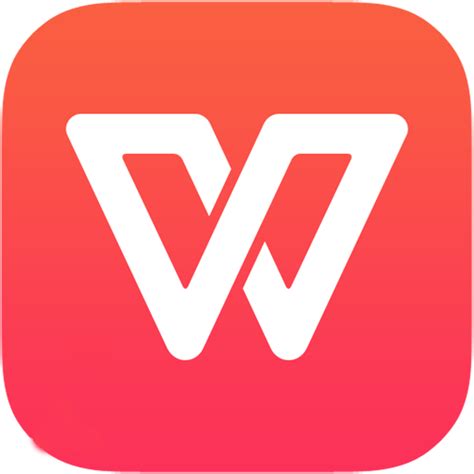
2、打开目标文档,点击【插入】。
(商盟百科网www.chnore.com)
3、选择【形状】,点击【直线】。
4、在文字上方画出直线。
5、选中文字并【右键点击】。
(商盟百科网www.chnore.com)
6、点击【字体】。
7、在弹出框中选择【下划线】,并设置下划线颜色点击【确定】即可。
相关阅读:
如何用WPS快速翻译英文为中文(商盟百科网www.chnore.com)
WPS文字中怎么设置默认模板设置默认模板的方法
如何用wps制作带水印的PDF
WPS如何关闭文档云同步
office和wps“一起玩”:[1]word自动多级编号
WPS文字如何添加上划线和下划线
版权声明:除特别声明外,本站所有文章皆是来自互联网,转载请以超链接形式注明出处!










